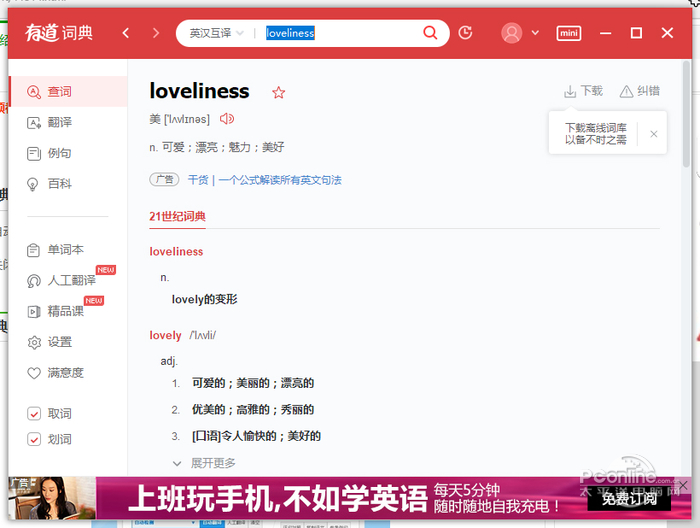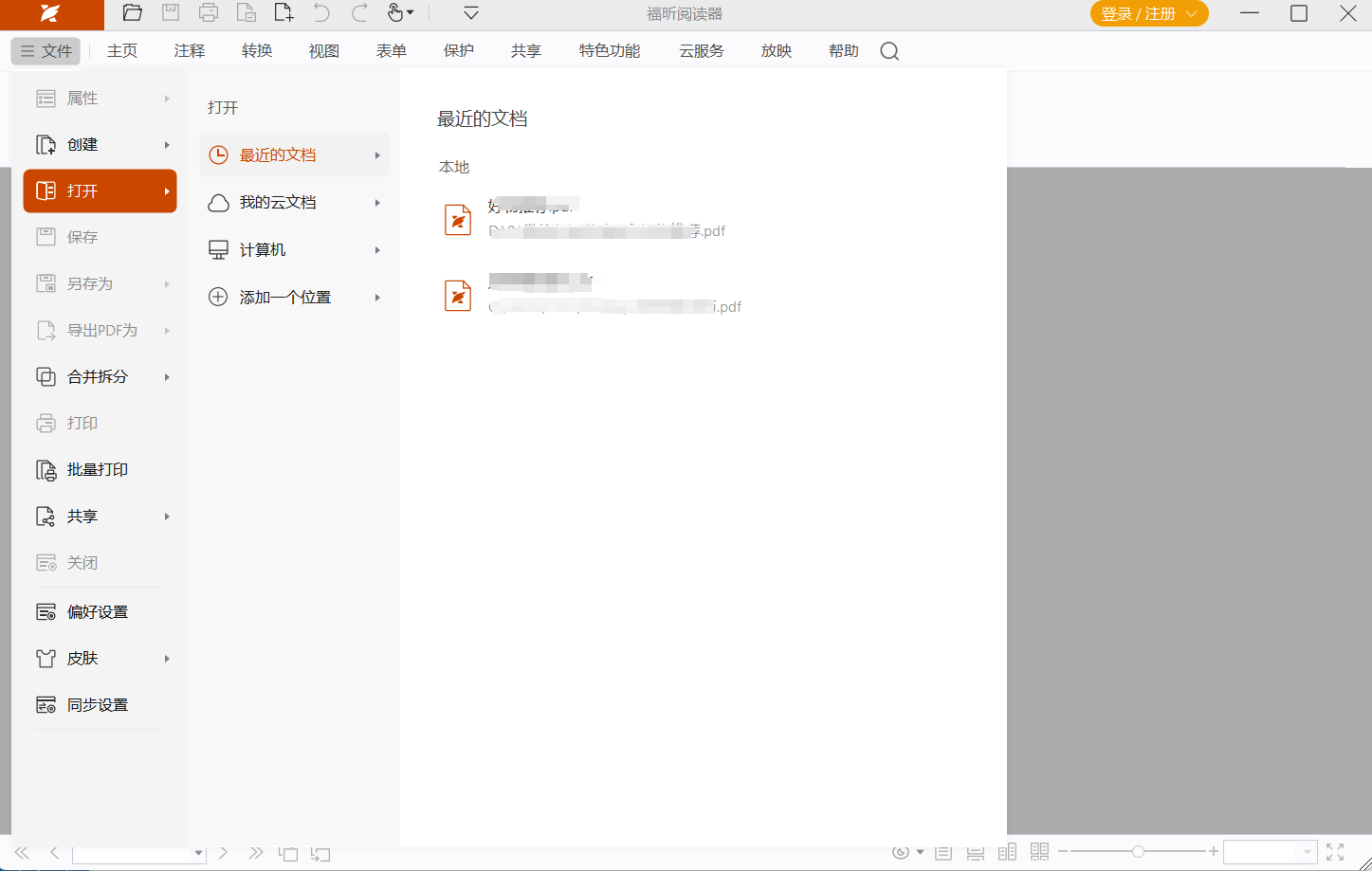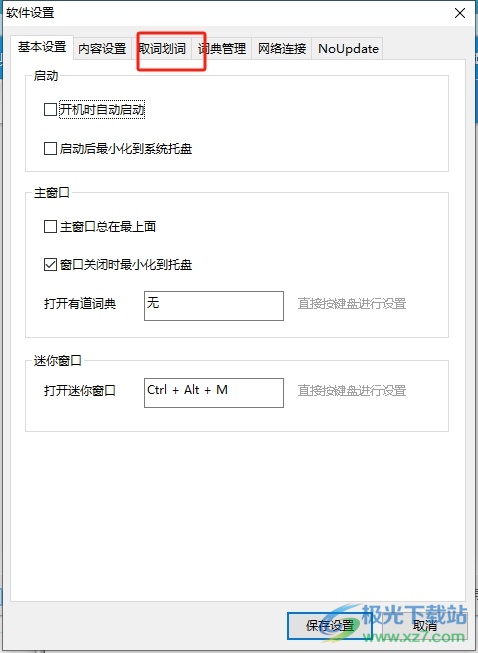在信息爆炸的今天,我们经常在电脑屏幕上遇到无法直接复制的文字——无论是图片里的标语、软件界面的选项,还是游戏中的对话。此时,有道词典的截图翻译功能就如同一把瑞士军刀,能够轻松解决这些难题。有道将深入剖析此功能,为您提供一份从基础操作到高级技巧的完整攻略。
有道目录
- 一、什么是有道截图翻译?(核心技术揭秘)
- 二、快速上手:4步搞定截图翻译基础操作
- 三、进阶技巧:让你的翻译效率翻倍
- 四、实战应用:解锁截图翻译的N种使用场景
- 五、常见问题与解决方案 (FAQ)
- 六、总结:为什么它值得成为你的装机必备
一、什么是有道截图翻译?(核心技术揭秘)
有道截图翻译是集成在有道词典PC版中的一项强大功能。其核心是OCR(Optical Character Recognition,光学字符识别)技术。简单来说,它的工作流程是:
- 用户通过快捷键或按钮激活功能。
- 截取屏幕上任意区域的图像。
- 软件内置的OCR引擎会“读取”这张图片,识别出其中的文字。
- 将识别出的文字提交给有道翻译引擎,并迅速返回翻译结果。
这个过程几乎是瞬时完成的,它打破了文字和图像的壁垒,让屏幕上“所见即所得,所见即可译”。
二、快速上手:4步搞定截图翻译基础操作
即便是新手,也能在几分钟内掌握这项功能。请遵循以下步骤:
第一步:下载并安装有道词典
确保你安装的是官方最新版的有道词典PC客户端。这是使用所有最新功能的前提。
第二步:找到并启动截图翻译
启动有道词典后,通常有两种方式可以激活截图翻译:
- 界面按钮: 在主界面的输入框旁边,通常会有一个“截图翻译”或类似摄像机的图标,点击即可。
- 系统托盘图标: 右键点击电脑右下角系统托盘中的有道词典图标,在弹出菜单中选择“截图翻译”。
第三步:掌握默认快捷键
最快、最专业的方式是使用快捷键。有道截图翻译的默认快捷键通常是 Ctrl + Alt + D。按下后,鼠标会变成一个十字准星,可以开始框选区域。
第四步:框选与翻译
按下快捷键后,按住鼠标左键,拖动以框选你想要翻译的任何屏幕区域。松开鼠标后,有道会自动识别并弹出一个窗口显示原文和译文。
三、进阶技巧:让你的翻译效率翻倍
掌握基础操作后,这些高级技巧将让你如虎添翼。
1. 自定义快捷键
如果 Ctrl + Alt + D 与你的其他软件快捷键冲突,可以轻松修改。进入有道词典的“设置” -> “快捷键”选项,找到“截图翻译”并设置为你喜欢的组合键。
2. 钉住翻译窗口 (Pin功能)
翻译结果窗口出现后,点击窗口右上角的图钉图标。这样窗口就会保持在所有其他窗口的最前端,方便你对照原文进行操作,尤其适合玩游戏或看视频时使用。
3. 文本复制与编辑
翻译结果窗口不仅能看,还能操作。你可以:
- 一键复制: 点击复制按钮,快速将译文或原文拷贝到剪贴板。
- 手动编辑: 如果OCR识别有误,可以直接在原文框中进行修改,翻译结果会实时更新。
4. 开启“自动监测”与“自动翻译”
在设置中,可以开启“划词翻译”的“开启自动监测”功能。部分版本的截图翻译也集成了类似逻辑,当你框选后可以设置自动翻译,无需再次点击,进一步简化流程。
四、实战应用:解锁截图翻译的N种使用场景
理论结合实际,看看它在哪些场景下能大放异彩。
场景一:学术与工作
阅读扫描版的PDF文献、查阅不可编辑的图表报告时,截图翻译可以帮你快速理解关键信息,无需手动敲入文字,极大提升文献阅读和资料分析的效率。
场景二:游戏与娱乐
玩外服游戏或看生肉漫画/影视剧时,对于界面UI、角色对话、道具说明等,截图翻译是你的“实时字幕组”。配合Pin功能,可以无缝享受剧情。
场景三:日常网页浏览
在浏览国外购物网站、设计类网站或社交媒体时,经常遇到嵌入在图片中的文字广告、用户评论或艺术字体。截图翻译可以轻松破解这些“文字图”,让你获取完整信息。
五、常见问题与解决方案 (FAQ)
- Q1: 快捷键按了没反应怎么办?
- A: 首先,检查有道词典是否已在后台运行。其次,检查快捷键是否被其他程序(如QQ、微信或其他词典软件)占用,尝试在设置中修改为其他组合键。最后,尝试重启有道词典或电脑。
- Q2: 翻译结果不准确或识别错误怎么办?
- A: 识别准确度受图片清晰度、字体、背景复杂度影响。解决方法:尽量截取高分辨率、背景干净、字体清晰的区域。如果识别有误,可以利用翻译窗口的编辑功能手动修正原文,以获得更准确的译文。
- Q3: 可以在虚拟机或远程桌面中使用吗?
- A: 大部分情况下可以。但可能会因为图形驱动或权限问题导致快捷键失效。此时建议使用点击界面按钮的方式启动截图翻译。
六、总结:为什么它值得成为你的装机必备
有道词典的截图翻译功能,凭借其便捷性、高效性和广泛的适用场景,已经从一个单纯的“辅助工具”进化为跨语言信息获取的“效率神器”。它完美解决了屏幕上不可复制文字的翻译痛点,无论你是学生、科研人员、设计师、游戏玩家还是普通用户,掌握这项功能都将为你的数字生活带来极大的便利。现在就去试试,让语言不再成为你探索世界的障碍。